|
<< 目次を表示 >> ページ位置: シミュレーション > ビジネスプロセスシミュレーション (BPSim) > プロパティ値の追跡
|
|
<< 目次を表示 >> ページ位置: シミュレーション > ビジネスプロセスシミュレーション (BPSim) > プロパティ値の追跡
|
BPSimを利用することでビジネスプロセスのモデリングとテストを行うことができますが、対象のプロセスに固有のプロパティ値や属性をBPSimの設定に追加し、シミュレーション時にその値を利用できます。また、実行結果について、その独自のプロパティ値で内容をフィルタし、特定の経路や分岐点における評価を可能にします。これにより、特定の条件や条件の組み合わせにおいて、ビジネスプロセスに何が起きるのかを詳細に調査できます。
利用手順:
コンテキストメニュー |
作成済みのBPSimシミュレーション要素を右クリックし、 | BPSimでシミュレーションを開始 | 属性ボタンを押す (属性ボタンは、設定にプロパティ値が含まれていない場合には押すことができません。) |
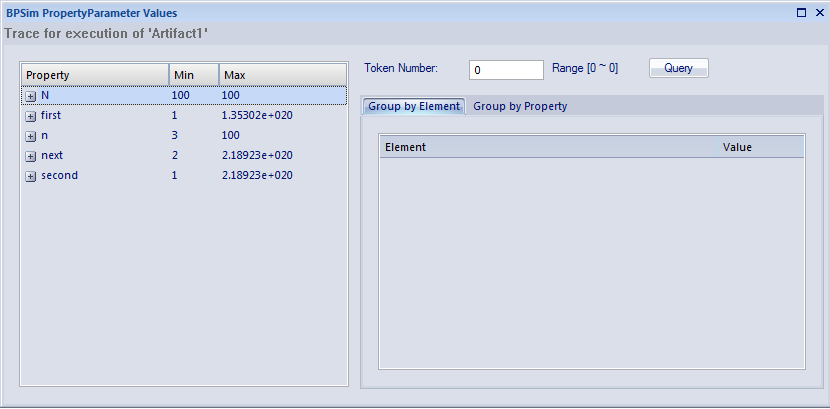
BPSim プロパティパラメータ ダイアログの設定内容
項目 |
説明 |
プロパティの一覧 |
この表にはプロセス内で定義されているプロパティ値が表示されます。また、プロセスにおける最大値・最小値が示されています。 「+」マークのアイコンをクリックすると、プロセス内のそれぞれのアクティビティやイベントにおいて最大値と最小値を確認できます。 |
トークン番号 |
評価するための「トークン」の数値を入力します。この数値は右側に示されている範囲内の数値でなければなりません。「トークン」とはビジネス内の顧客や注文など、ビジネスプロセスにおける個別のトリガとなるものの個数です。何人の顧客が来るのか、あるいは何件の注文が来るのか、ということを示します。 ON/OFFのスイッチなど、1つのトリガイベントにおいて1つのインスタンスしか取りえない場合には、この数値は0になります。 |
クエリ |
このボタンを押すとトークンの内容に従って、'Group by Element'および'Group by Property'のタブの内容を設定します。 |
要素で分類 |
選択した要素について、プロパティパラメータの値がどのように変わるのかを示します。このタブにはプロセス内の要素が表示され、シミュレーションのそれぞれの繰り返しで要素に適用されたプロパティ地が表示されます。 ヘッダバーを右クリックして表示されるメニューから、指定した内容でフィルタするためのフィルタバーを表示できます。 |
プロパティで分類 |
それぞれのプロパティ値について、プロセス内で値がどのように変化したかを示します。プロセス内で利用されたプロパティ値について、それぞれのアクティビティ(要素)における値を示します。 |
例
Enterprise Architectのサンプルファイルには、BPMNビジネスプロセスモデルのシミュレーションで利用できる2つの例が含まれています。これらの例では、プロパティ値をどのように設定するかを確認できます。まずは設定を変更せず、そのままシミュレーションを実行して下さい。実行後に、「属性」ボタンを押すと、各項目の最大値・最小値が確認できます。また、要素ごとの値の詳細を確認できます。
その後、プロパティ値を変更したり追加したりして変化を確認して下さい。
(サンプルプロジェクト | シミュレーション | BPSimモデル)
サンプルファイルに含まれている内容のうち、以下の2つについては説明ページがあります。それぞれの詳細は、「プロパティ値の追跡 - 例」のページをご覧ください。
注意: |
もしBPSimの設定に結果要求が含まれ、カスタマイズシミュレーションを実行した場合には、 'BPMN シミュレーション 結果レポート'には既定のパラメータのみが含まれます。これに対して、BPSim プロパティパラメータの値ダイアログには結果要求の有無やシミュレーションの種類に関係なく、すべてのプロパティパラメータの内容が表示されます。 |
参照: